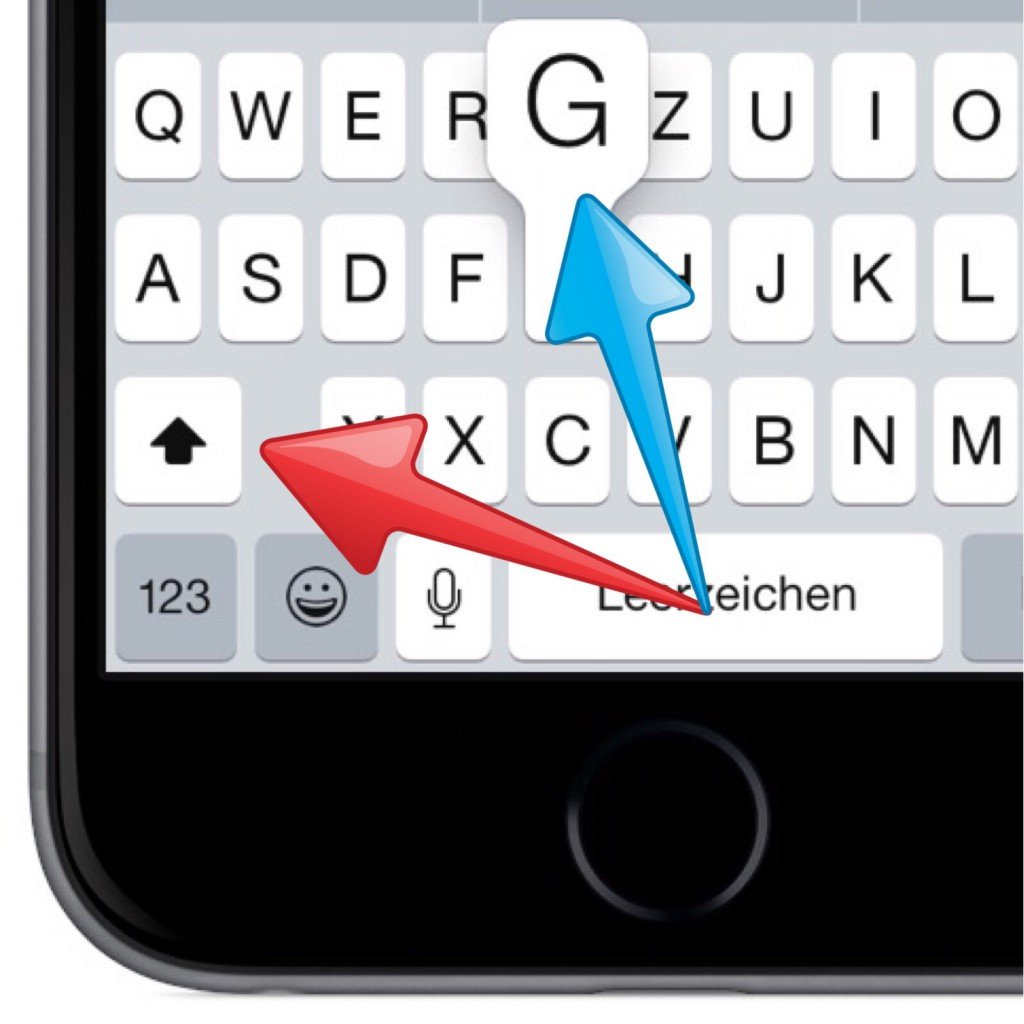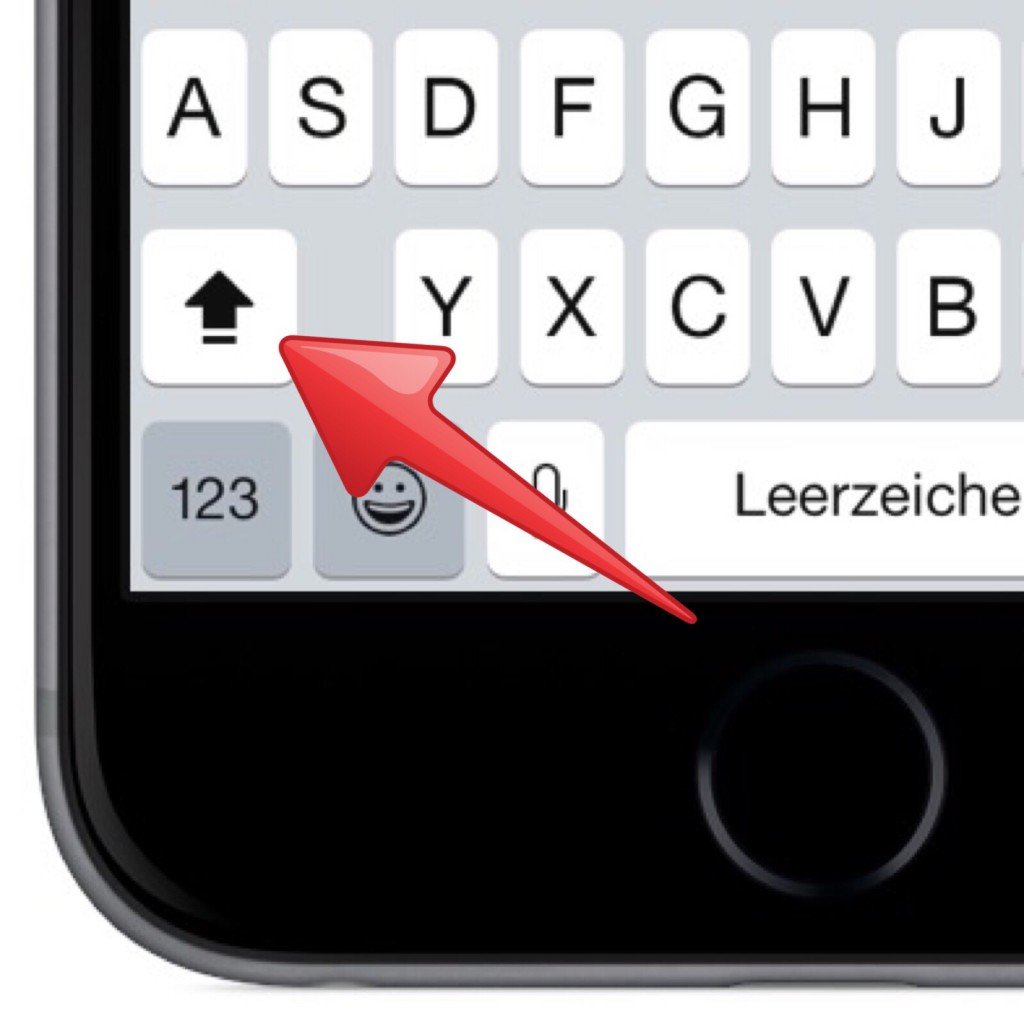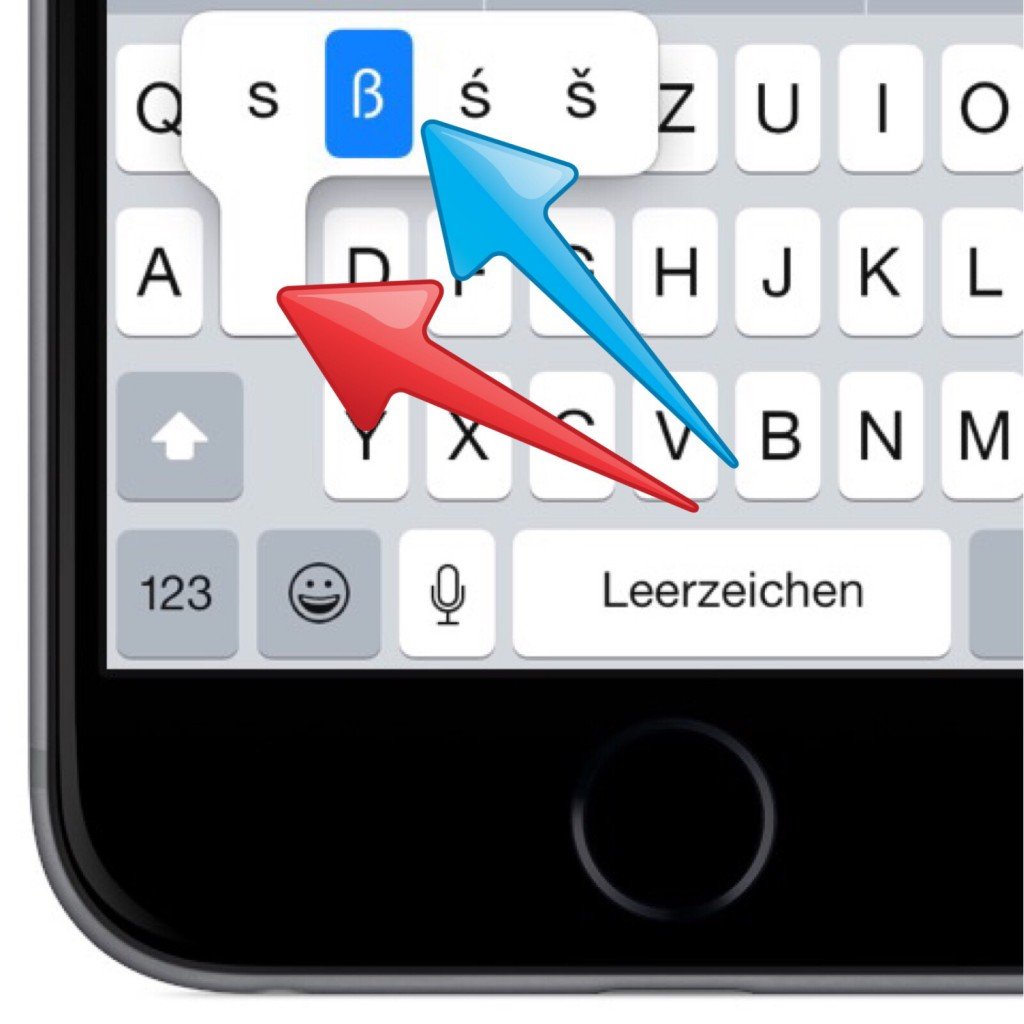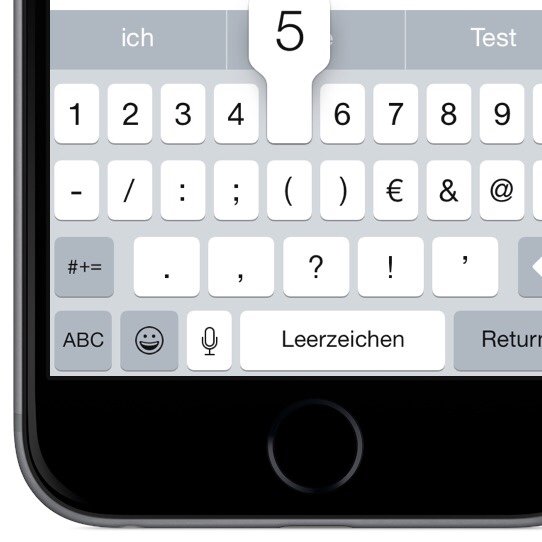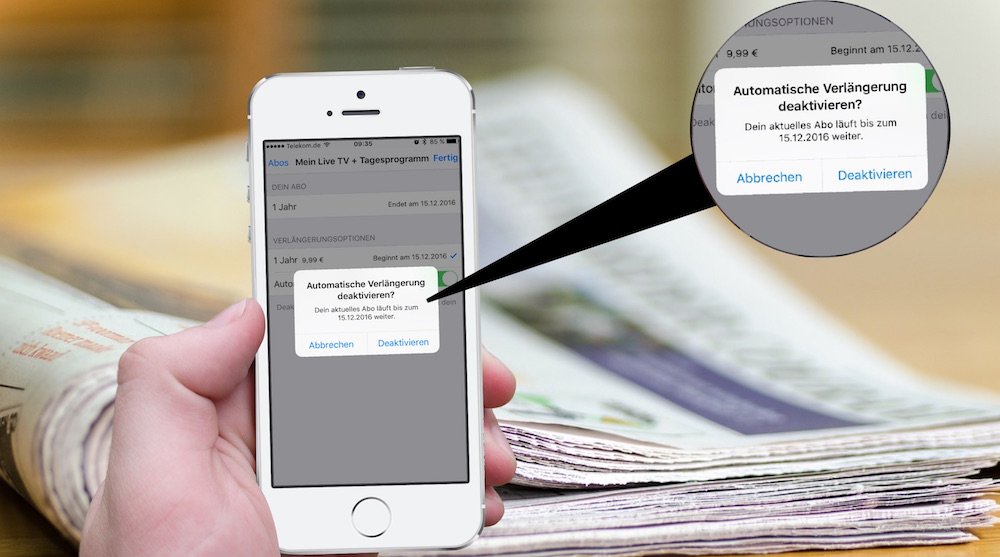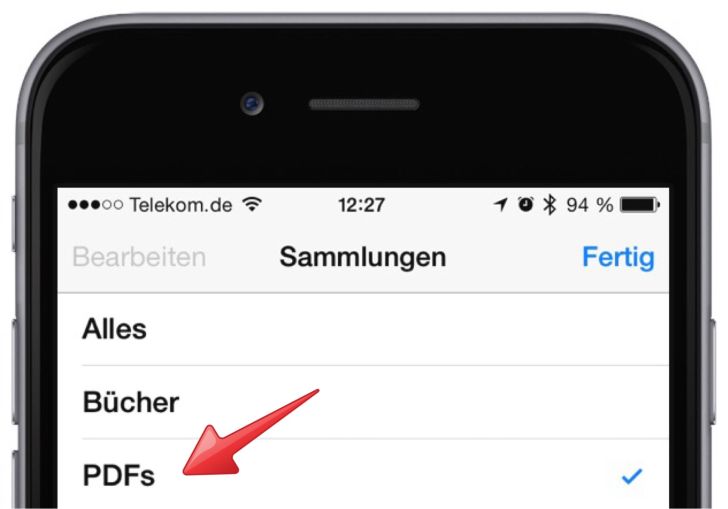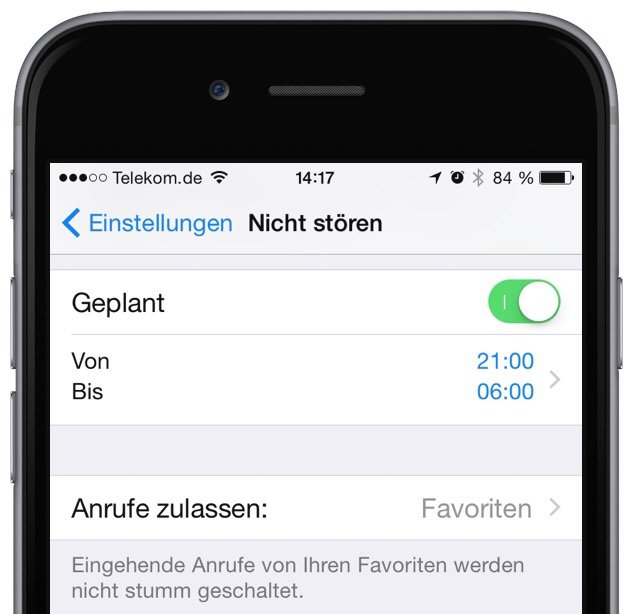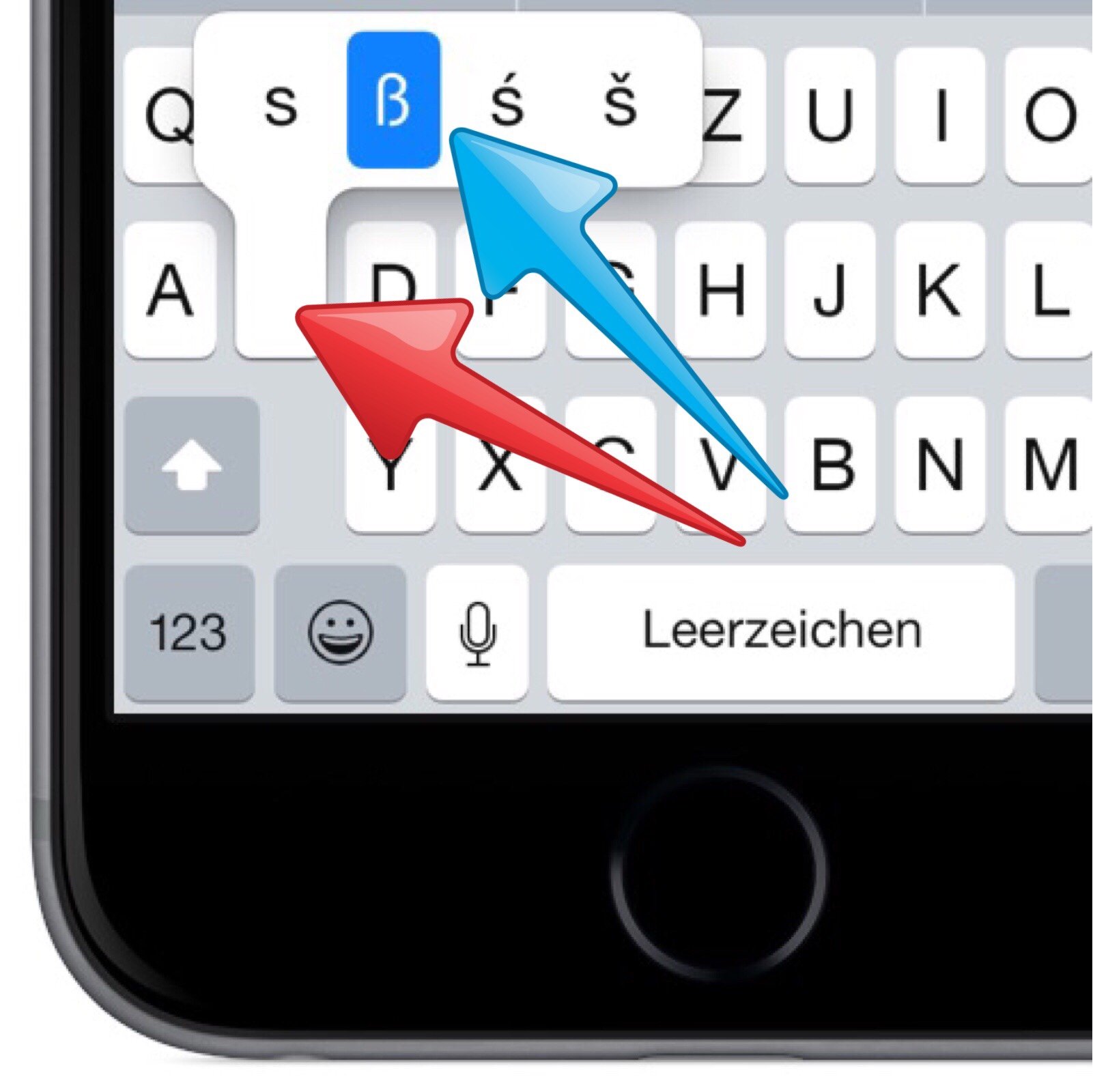
Wenn Sie auf Ihrem iPhone häufig Texte verfassen, dann kennen Sie sicher das “Problem”, wenn Sie zwischen Groß- und Kleinschreibung wechseln müssen. “Problem” deshalb, weil Sie zum Beispiel beim Verfassen des Textes
Groß-/Klein-Schreibung
folgende Tasten auf dem iPhone antippen müssen:
- <Shift>G
- ro
- s ((lange gedrückt halten, bis das Sonderzeichen “ß” angezeigt wird))
- ß
- <123>
- –
- /
- <ABC>
- <Shift>K
- leinschreibung
Sie sehen schon … da kommen einige Tastendrücke zusammen. Auf der kleinen Tastatur des iPhones kann das mühsam sein.
Deshalb ist es gut zu wissen, wie Sie leichter und schneller an einige Zeichen gelangen.
Einen Großbuchstaben erzeugen
Sie können einen Großbuchstaben dadurch erzeugen, indem Sie die <Shift>-Taste (nach oben weisender Pfeil oberhalb von <123>) drücken und den Finger bis zu dem gewünschten Buchstaben schieben (den Finger also nicht von der Tastatur nehmen):
Dadurch wird nur dieser eine Buchstabe, zum Beispiel beim Wortanfang, groß geschrieben, der nächste wieder klein.
Alle Buchstaben groß schreiben
Drücken Sie doppelt auf die <Shift>-Taste (nach oben weisender Pfeil oberhalb <123>):
Alle folgenden Buchstaben werden nun groß geschrieben, bis Sie erneut auf die <Shift>-Taste drücken.
Sonderzeichen wie á, à oder ß schreiben
Halten Sie die Grundtaste, beim “ß” zum Beispiel das “s”, solange gedrückt, bis im Kontextmenü das Sonderzeichen angezeigt wird:
Einzelne Ziffer einfügen
Wenn Sie im laufenden Text nur eine Ziffer einfügen möchten, brauchen Sie nicht ganz auf den Ziffernblock umzuschalten. Sie können eine einzelne Ziffer auch dadurch erzeugen, indem Sie die <123>-Taste drücken und den Finger bis zu der gewünschten Ziffer schieben (den Finger also nicht von der Tastatur nehmen):
Dadurch wird nur diese eine Ziffer eingefügt, danach wird die Buchstaben-Taste wieder angezeigt.
Verwendetes Gerät: iPhone 6 mit iOS 8.2